سواء كنت طالبًا أو مُوظفًا في المكتب أو عاملًا مُستقلاً ، فمن المحتمل أنك صادفت مُستندات PDF مرة واحدة على الأقل. فهي سهلة الإنشاء والتعديل والاستخدام والقراءة والمُشاركة. لهذا السبب فهي شائعة الإستخدام للغاية. في بعض الأحيان ، ستحتاج إلى دمج ملفات PDF مُتعددة في ملف واحد من أجل تسهيل تصنيفها أو من أجل قابلية النقل. كيف تفعل ذلك؟
إذا كنت تعمل على مشروع مُهم أو تحتاج إلى مشاركة مستندات متعددة في شكل ملف PDF واحد، فقد تواجه تحدي دمج هذه الملفات بسرعة وسهولة. بالطبع، هناك العديد من الأدوات والبرمجيات المُتاحة على الإنترنت لأداء هذه المهمة، ولكن ماذا لو كنت تحتاج إلى القيام بذلك دون الاتصال بالإنترنت؟
في هذه المقالة، سنلقي نظرة على كيفية دمج ملفات PDF بسهولة وفعالية دون الحاجة إلى اتصال بالإنترنت. سنستكشف أدوات وبرمجيات تمكنك من القيام بذلك بسرعة ودون عناء. ستتيح لك هذه الخطوات البسيطة تحسين إنتاجيتك وإعداد مستندات مرتبة وجاهزة للمشاركة أو الاحتفاظ بها للاستخدام المستقبلي. تحقق من أفضل منصات دمج ملفات PDF لتجميع المستندات.
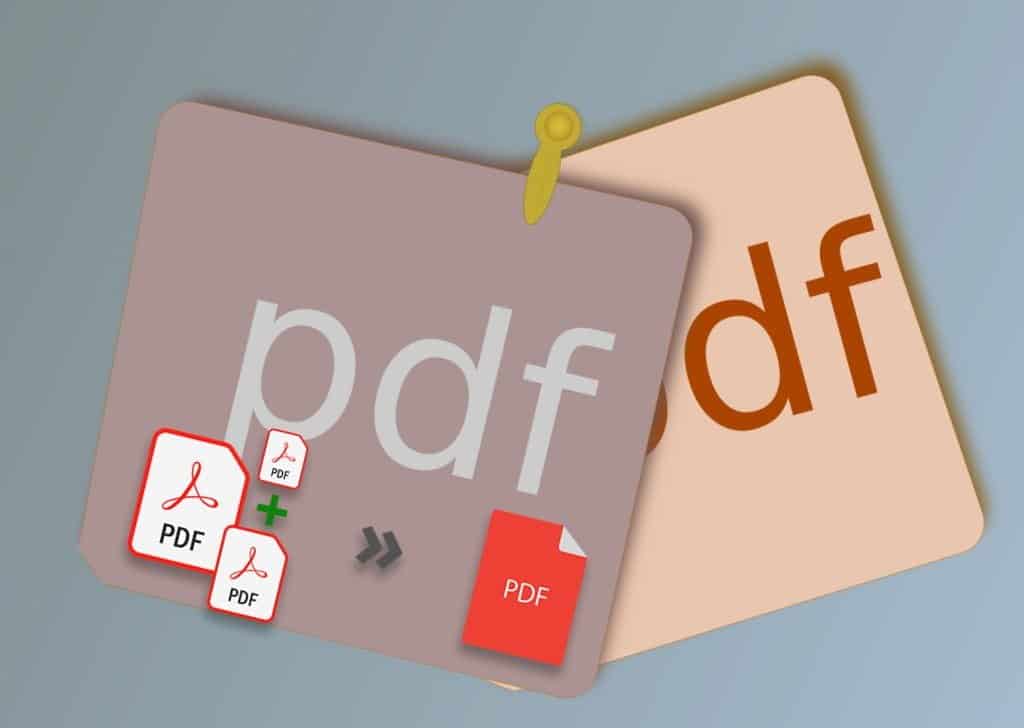
دمج عدة ملفات PDF في ملف واحد
على الرغم من عدم وجود نُقص في تطبيقات الويب التي تُساعدك على دمج ملفات PDF مُتعددة في ملف واحد ، إلا أنَّ هناك بعض الأشياء التي يجب وضعها في الاعتبار هنا. نظرًا لأن ملفات PDF قد تحتوي على معلومات حساسة ، فأنت بحاجة إلى تطبيق يُمكنه دمج ملفات PDF في وضع عدم الاتصال. سيؤدي ذلك إلى تقليل مخاطر الأمان المُتعلقة بالخصوصية إلى حد كبير. أيضًا ، فإن معظم عمليات دمج PDF عبر الإنترنت لها نوع من التقييد فيما يخص الحد الأقصى للحجم مثل 50 ميجابايت. يُمكنك إما دمجها على سطح مكتب Windows أو هاتف Android الذكي. المنصتان الأكثر استخدامًا. سنُغطي أيضًا نظام Apple في هذا الدليل. هيا نبدأ.
الجمع بين ملفات PDF على سطح المكتب
1. Adobe Acrobat Pro DC (الخيار الذهبي)
يُعد تطبيق Adobe بمثابة الجد الأكبر لجميع تطبيقات قراءة وتحرير ملفات PDF ، وهو يُوفر قوة لا تُستهان بها في مساحة PDF. لقد أحدث الشركة التي تقف خلفه ثورة في صناعة PDF وهي بالتأكيد تُحسن بشكل مُستمر في الميزات التي تُوفرها أيضًا. تم حجز معظم الميزات لإصدار Pro DC وهو مُكلف ولكنه يعمل بشكل لا تشوبه شائبة. سيُكلفك 15 دولارًا شهريًا وهو يأتي بسعر مُرتفع للغاية ولكنه يُقدم مجموعة من الميزات إلى جانب القدرة على دمج ملفات PDF مُتعددة في وضع عدم الاتصال على أجهزة كمبيوتر Windows و macOS. لدى Adobe أيضًا تطبيقات جوّال لكل من Android و iOS والتي تُغطي جميع القواعد. يُمكنك الإطلاع على أفضل البدائل لـ Adobe Acrobat DC لتحرير ملفات PDF.
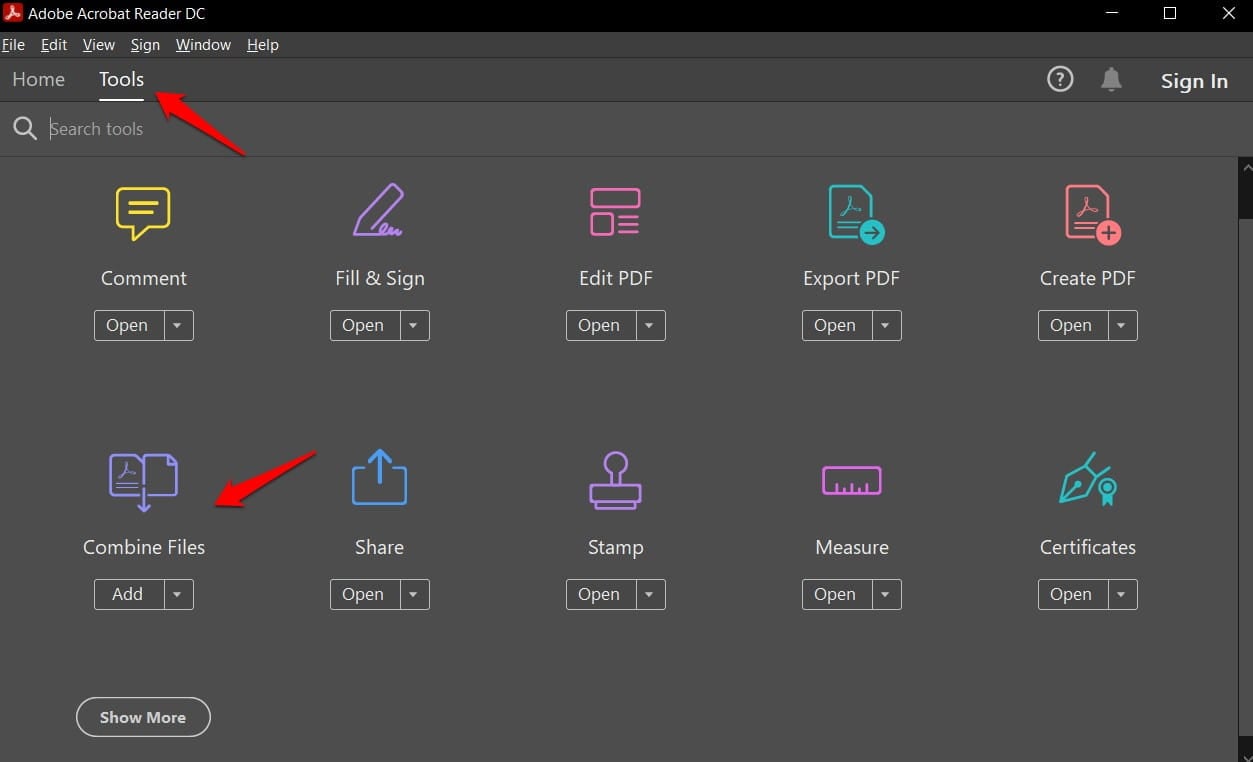
عليك فتح تطبيق Acrobat Reader على جهاز الكمبيوتر الخاص بك وستجد جميع ميزات التحرير موجودة ضمن علامة التبويب الأدوات. حدد دمج الملفات لاختيار الملفات بالترتيب الصحيح واتبع التعليمات التي تظهر على الشاشة والتي تكون بسيطة جدًا.
تطبيق Adobe جيد ويعمل بشكل لا تشوبه شائبة ولكنه باهظ الثمن ، خاصة إذا كنت تشتريه لمجرد دمج ملفات PDF. دعنا نلقي نظرة على بعض البدائل المجانية الجيدة بنفس القدر.
تنزيل Adobe Acrobat DC Pro: Windows | macOS | Android | iOS
2. PdfMerge (مجانَا)
يُسهل PdfMerge ، المُتاح فقط على Windows ، التمرير من خلال ملفات PDF مُتعددة دون الحاجة إلى فتحها وقراءتها بشكل مُنفصل. ما تُريده بالضبط وخالي من التكلفة. بالإضافة إلى أنَّ التطبيق خفيف الحجم ويعمل بسلاسة ولكنه لا يدعم أي منصة أساسية أخرى.
تحصل على ما تدفع مقابله ، هذا القول المأثور القديم ينطبق هنا. بخلاف ميزة دمج ملفات PDF ، ليس هناك الكثير لنتحدث عنه. تطبيق بسيط نوعًا ما مُصمم للقيام ببعض المهام. على الجانب الإيجابي ، فهو يدعم وظيفة السحب والإفلات.
تنزيل PdfMerge: Windows
3. حيلة الطباعة على Windows 10 (خدعة Windows)
خيار مُتأكذ أنك لا تعرفه. هنا كيفية القيام بذلك. قد تختلف النتائج ولكن في حالتي ، عمل مثل السحر. حدد جميع ملفات PDF الموجودة على جهاز الكمبيوتر الخاص بك والتي تُريد دمجها في ملف PDF واحد. استخدم الماوس أو اضغط على مفتاح Ctrl للقيام بذلك. انقر بزر الماوس الأيمن فوق الملفات المُحددة وانقر فوق طباعة. يُمكنك أيضًا استخدام اختصار لوحة المفاتيح Ctrl + P. لا يهم إذا لم يكن لديك طابعة مُتصلة. نحن لا نود القيام بالطباعة في الواقع.
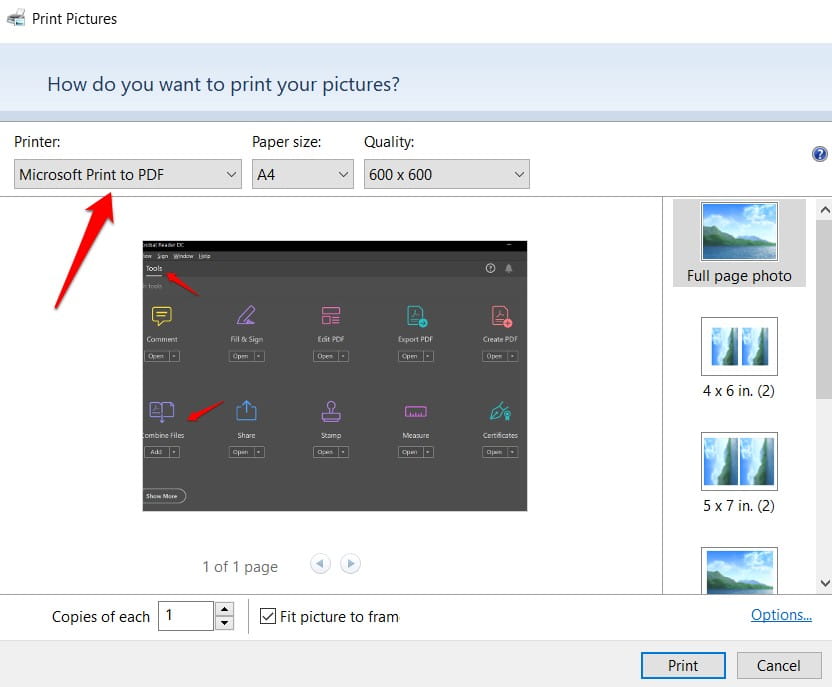
حدد خيار Microsoft Print to PDF من القائمة المنُسدلة في القائمة التالية وسيُطلب منك اختيار مكان لحفظ ملف PDF المُدمج حديثًا. في لقطة الشاشة أعلاه ، ستُلاحظ أن الحيلة تعمل أيضًا مع الصور. يُمكنك إنشاء ملف PDF من كل الصور. كم ذلك رائع؟ تعرف على أفضل الأدوات التي تُوفر وظيفة الطباعة إلى PDF لـ Windows.
4. PDFSam Basic (مفتوح المصدر)
هذا تطبيق مجاني ومفتوح المصدر يُمكنك تنزيله وتثبيته على جهاز الكمبيوتر الذي يعمل بنظام Windows في أي وقت من الأوقات. هناك أيضًا نسخة مدفوعة ولكنك لن تحتاجها لغرض هذا الدليل. يُمكنك دمج وتقسيم وتدوير ومزج وحتى استخراج صفحات مُعينة من ملفات PDF في الإصدار المجاني. تخيل كيف ستبدو النسخة المدفوعة مع توفر كل هذه الخيارات في النُسخة المجانية.
تنزيل PDFSam Basic: Windows
5. حيلة “المعاينة” على macOS
هل لديك جهاز Mac؟ يُمكنك الإستفادة من نفس الحيلة التي قُمتُ بها في Windows باستخدام تطبيق “المعاينة”. ما عليك سوى فتح ملف PDF في وضع المعاينة وسترى جميع الصفحات على اليسار. انتقل إلى عرض -> الصور المُصغرة وحدد الصفحة التي تُريد بعدها إضافة ملف PDF الثاني. لنفترض أنها الصفحة الأخيرة. الآن ، انقر على تحرير -> إدراج -> صفحة من ملف وحدد جميع ملفات PDF التي تُريد دمجها. انقر فوق فتح ثم اختر ملف -> تصدير كملف PDF لحفظ ملف PDF المُدمج حديثًا.
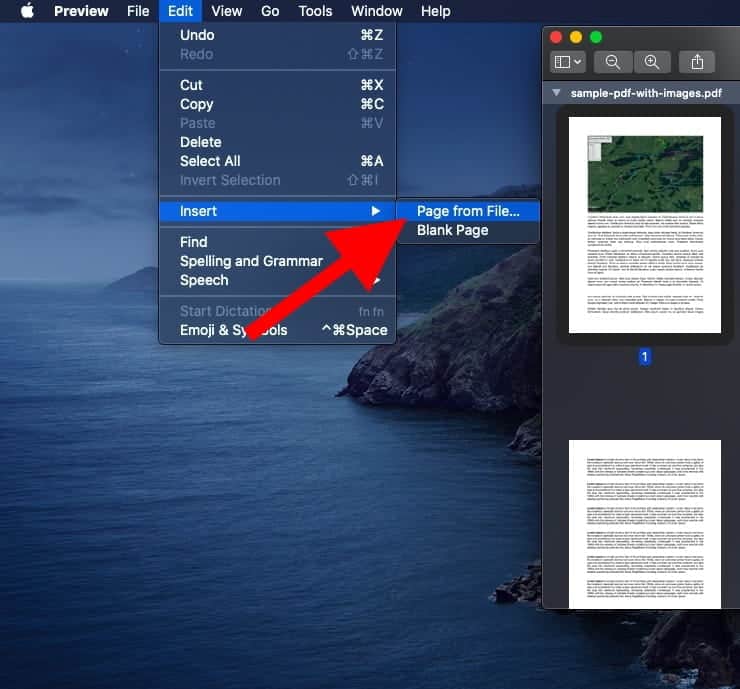
الجمع بين ملفات PDF على الهاتف الذكي
1. PDF Utils (مجانًا)
اسم غريب ولكن هذا هو الشيء الوحيد الذي أكرهه فيه. كل شيء آخر رائع. يُمكن لهذا التطبيق دمج ملفات PDF مُتعددة في ملف واحد دون اتصال بالإنترنت بسهولة على هاتفك. يعتمد PDF Utils على نموذج Freemium. واجهة المُستخدم نظيفة حقًا. النسخة المجانية محدودة للغاية على الرغم من ذلك.
في الإصدار المدفوع ، يُمكنك أيضًا إضافة العلامات المائية والتشفير والحماية بكلمة مرور وإضافة أرقام الصفحات والضغط والتعليق والمزيد. أحب حقيقة أن لديه عددًا من البرامج التعليمية حول كيفية استخدام التطبيق في وصف التطبيق في قائمة Play Store. كان ذلك مدروسًا. تحقق أعلاه من الفيديو الذي يشرح كيفية دمج ملفات PDF.
تنزيل PDF Utils: Android
الأسئلة الشائعة
س1. ما هو دمج ملفات PDF ولماذا يُعتبر مهمًا؟
دمج ملفات PDF هو عملية جمع ملفات PDF مُتعددة في ملف واحد. يُعتبر هذا مهمًا لأنه يُساعد في تنظيم المستندات وتسهيل مشاركتها أو إرسالها كملف واحد بدلاً من ملفات مُنفصلة.
س2. هل يمكنني دمج ملفات PDF بدون الحاجة للاتصال بالإنترنت؟
نعم، يمكنك ذلك. هناك العديد من التطبيقات والأدوات التي تسمح لك بدمج ملفات PDF بدون الاتصال بالإنترنت.
س3. ما هي أفضل الأدوات لدمج ملفات PDF دون اتصال بالإنترنت؟
هناك العديد من الأدوات المُمتازة مثل Adobe Acrobat و PDF Merge و PDF Utils وغيرها. يُمكنك اختيار الأداة التي تناسب احتياجاتك.
س4. كيف يُمكنني دمج ملفات PDF باستخدام Adobe Acrobat؟
قم بفتح Adobe Acrobat، انقر على “ملف”، ثم “دمج ملفات”. اختر الملفات التي ترغب في دمجها واضغط على “مزامنة” أو “دمج”.
س5. هل هناك أدوات مجانية لدمج ملفات PDF؟
نعم، هناك أدوات مجانية مثل PDF Merge و PDFSam Basic و ILovePDF التي تسمح بدمج ملفات PDF بسهولة وبدون تكلفة.
دمج ملفات PDF مُتعددة في مُستند واحد بدون انترنت
هناك الكثير من تطبيقات تحرير PDF الأخرى التي يُمكنها فعل ما تُريد ولكن هذه الخيارات أكثر من كافية لمعظمكم. لقد قمنا بتغطية كل من التطبيقات المجانية والمدفوعة لأجهزة سطح المكتب والهواتف الذكية بما في ذلك بعض التطبيقات التي تعمل على أجهزة Apple. اختر واحدًا بناءً على احتياجاتك وما تحتاج إلى فعله بملفات PDF المُعنية بخلاف دمجها في ملف PDF واحد. لا تنسى إخبارنا إذا فاتنا تطبيق دمج ملفات PDF المُفضل لديك.







